DNS ayarları değiştirmekten bahsedildiği zaman akla ilk gelen yasaklı internet siteleri oluyor. Ancak DNS ayarlarınızı değiştirmek ve farklı bir sunucudan hizmet almak size çok daha fazlasını sunuyor. Open DNS gibi farklı sunucuların verdiği hizmet, internetin kötü amaçlarından sizi koruyan bir duvar örmek. Peki, Open DNS nedir?
Open DNS farklı bir DNS hizmeti sunucusudur. Kendi DNS ayarlarınızla farklı internet sitelerine girdiğiniz zaman IP adresiniz, kişisel bilgileriniz ortada olur ve her türlü tehdide açık durumda olursunuz. Fakat Open DNS bu durumun önüne geçer. Sizin için Open DNS nedir, nasıl kullanılır gibi merak edilen soruları yanıtladık ve Open DNS sunucusunu kullanmak için yapmanız gerekenleri adım adım anlattık.
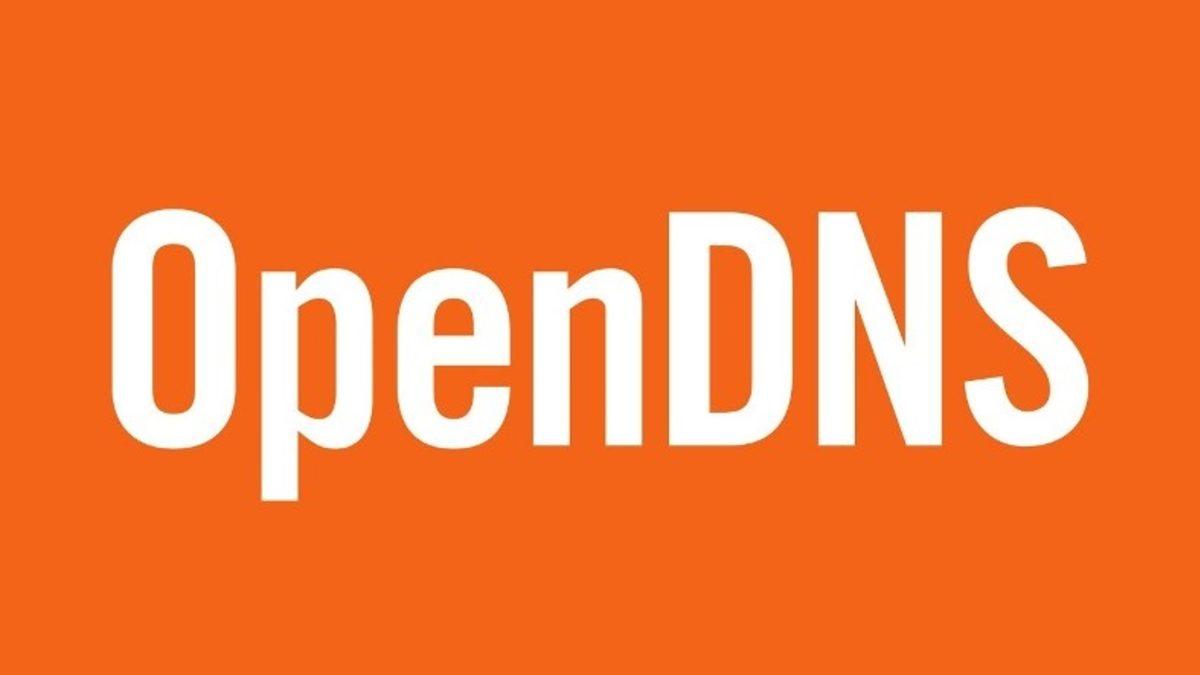
Open DNS nedir?
Open DNS, 2006 yılında iş insanı David Ulevitch tarafından kurulan ücretsiz bir DNS sunucusu hizmetidir. Şu an internete girerken size ilk verilen DNS ayarlarını, büyük olasılıkla Google sunucusunu, kullanıyorsunuz. Open DNS, size yalnızca farklı bir sunucu hizmeti sunuyor.
DNS ayarlarınızı değiştirerek Open DNS sunucusuna geçmek için indirmeniz gereken bir yazılım, abone olmanız gereken bir yer ya da ödemeniz gereken bir tutar yok. Standart bir DNS değiştirme işlemi sonucu, DNS sunucunuzu Open DNS hizmetine taşıyabilirsiniz. Open DNS kullanmanın farklı avantajları var.
Open DNS’in avantajları nelerdir?
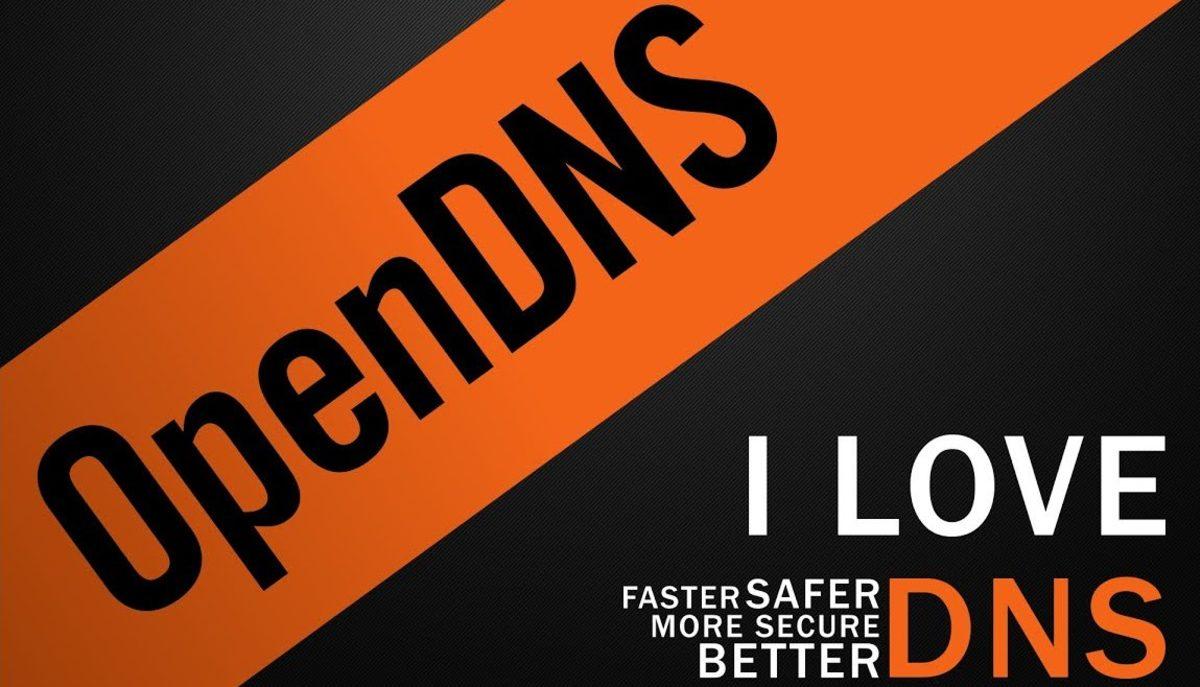
Bilgisayarınızı ilk aldığınız da beraberinde gelen DNS ayarları ile internete giriyorsanız, giriş yaptığınız tüm siteler sizin görünür bilgilerinize ulaşıyor demektir. Normal şartlar altında bu durum bir sorun teşkil etmez fakat güvenilir olmayan bir siteye girdiğinizde ya da kötü amaçlı bir yazılım bilgisayarınıza sızdığında işler değişir.
Sizi, internet sitelerine bağlayan DNS hizmetine Open DNS ile bir katman daha eklersiniz. Böylece internet dünyasında daha gizli bir şekilde ve gezebilir ve olası kimlik hırsızlığı tehditlerini ortadan kaldırmasanız da, minimuma indirebilirsiniz.
Open DNS kullanmanın diğer bir avantajı ise mesafedir. DNS sunucuları, internet sitesinin sunucusu ve sizin aranızdaki mesafe ne kadar çok olursa bağlantı hızınız da bir o kadar yavaş olacaktır. Bu nedenle farklı DNS sunucuları kullanmak bağlantı hızınızı da olumlu yönde etkileyecektir.
Open DNS ile ağınız üzerinde bazı sitelere girilmesini engelleyebilirsiniz. Örneğin bir çocuğunuz varsa girmesini istemediğiniz sitelere erişimi kısıtlayabilirsiniz. Bazı şirketlerin, çalışanları iş saatlerinde ağ üzerinden sosyal medya platformlarına girmesin diye Open DNS kullandığı biliniyor.
Open DNS nasıl kullanılır?
- Adım #1: Bilgisayarınızdan Ağ ve İnternet Ayarları sayfasını açın.
- Adım #2: Bağdaştırıcı Seçenekleri Geliştir butonuna tıklayın.
- Adım #3: Kendi ağınızı bulun ve açın.
- Adım #4: Özellikler butonuna tıklayın.
- Adım #5: İnternet Protokolü Sürüm 4 (TCP/IPv4) seçin ve Özellikler butonuna tıklayın.
- Adım #6: Aşağıdaki DNS sunucu adreslerini kullan seçeneğini işaretleyin.
- Adım #7: DNS sunucularına Open DNS adreslerini yazın ve Tamam butonuna tıklayın.
- Adım #8: Bilgisayarı yeniden başlatmanız gerekebilir.
- Adım #9: İşlem tamam.
Adım #1: Bilgisayarınızdan Ağ ve İnternet Ayarları sayfasını açın:
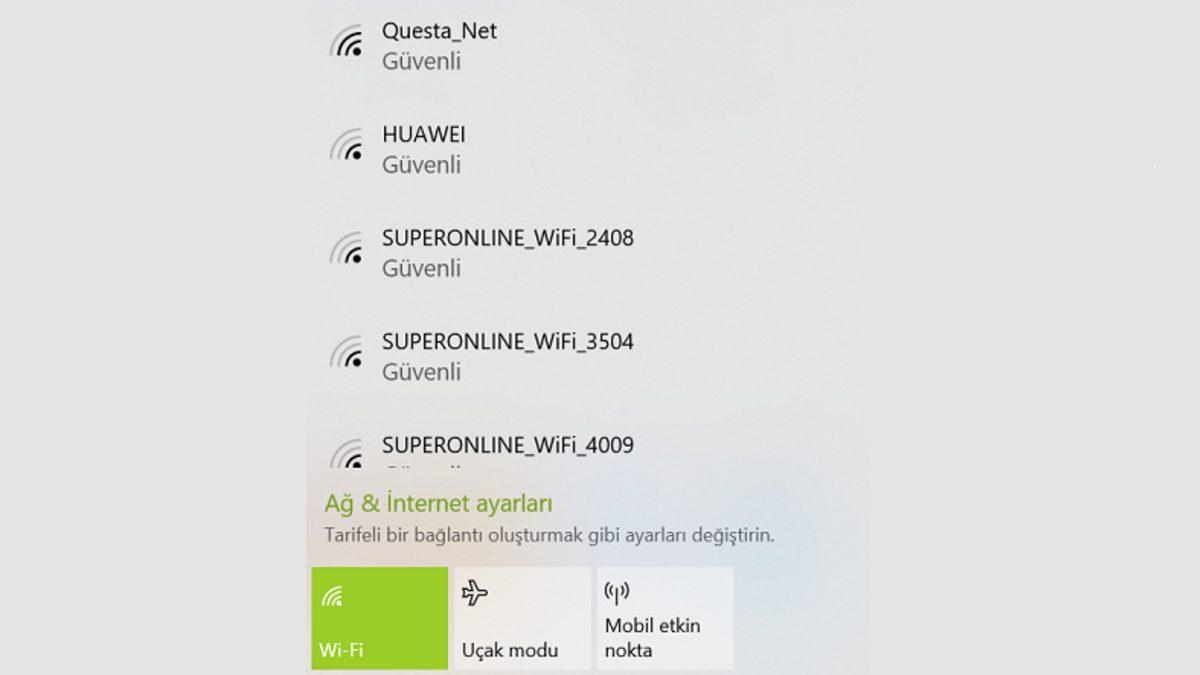
Bilgisayarınızın Ağ ve İnternet Ayarları sayfasına Denetim Masası üzerinden ulaşabilirsiniz. Daha kısa bir yol olarak, sağ alt köşede bulunan Wi-Fi simgesine tıklayarak Wi-Fi ekranını açabilir, ardından ekranın altında bulunan Ağ ve İnternet Ayarları yazısına tıklayarak sayfayı açabilirsiniz.
Adım #2: Bağdaştırıcı Seçenekleri Geliştir butonuna tıklayın:
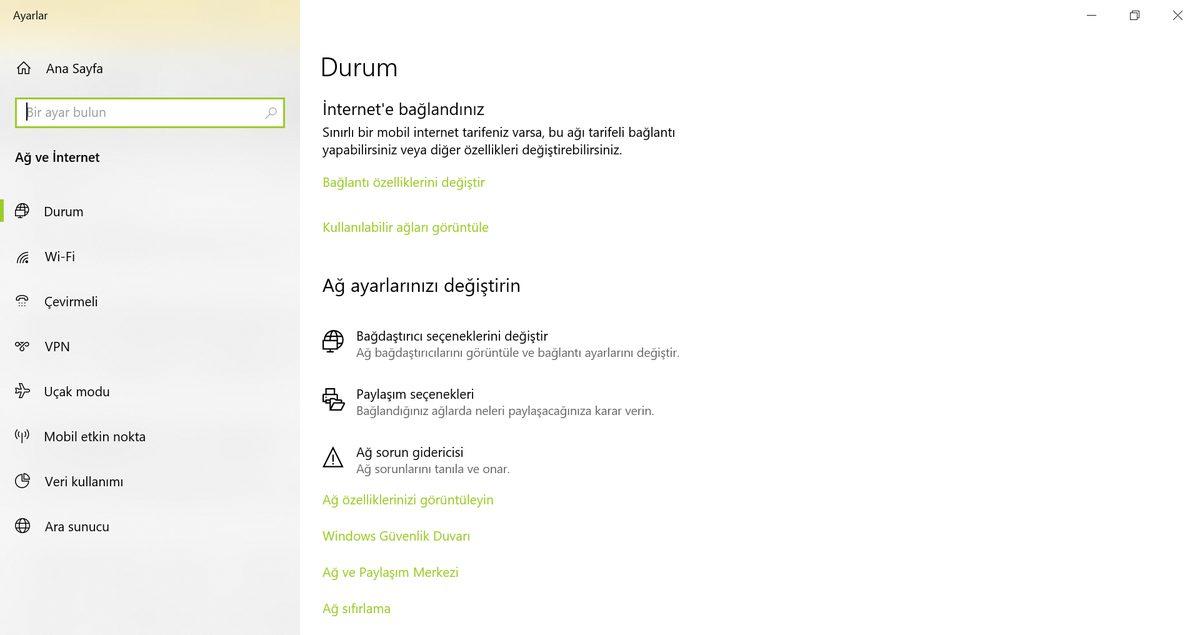
Ağ ve İnternet Ayarları sayfasında ağ durumunuzu gösteren detaylı bir sayfa ile karşılaşacaksınız. Burada Ağ Ayarlarınızı Değiştirin başlığı altındaki ilk seçenek olan Bağdaştırıcı Seçenekleri Geliştir butonuna tıklayarak Ağ Bağlantıları sayfasını açabilirsiniz.
Adım #3: Kendi ağınızı bulun ve açın:
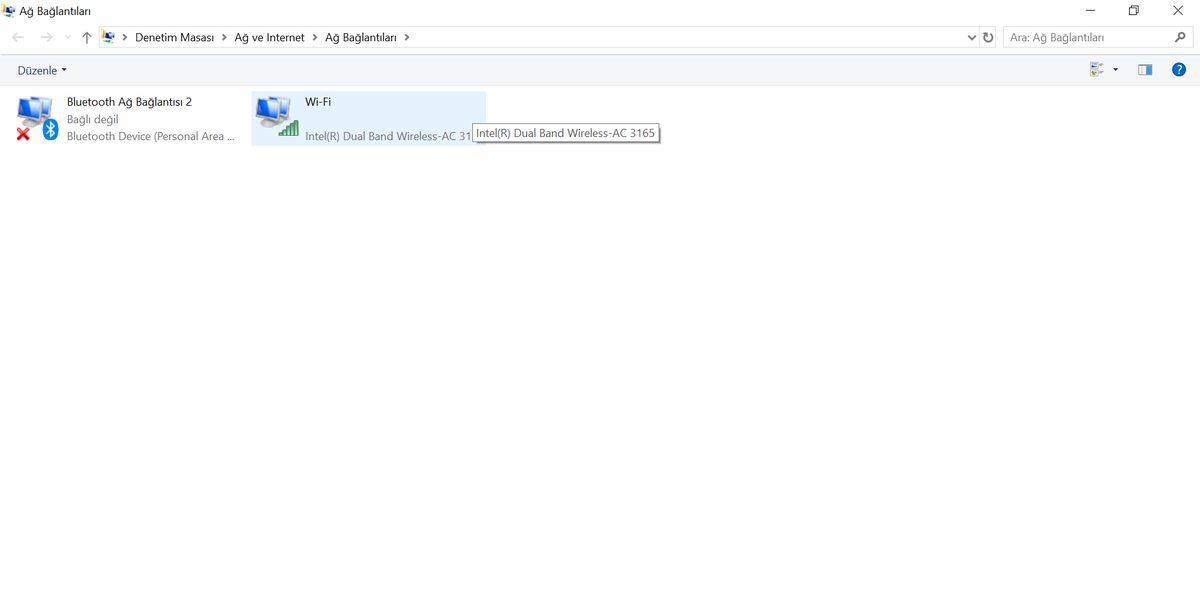
Ağ Bağlantıları sayfasında bilgisayarınızın aktif ya da pasif olarak bağlı olduğu tüm bağlantı çeşitlerini görüntüleyeceksiniz. DNS ayarlarınızı değiştirmek için Wi-Fi bağlantı ağınızı açmalısınız. Açmanız gereken bağlantının başlığında Wi-Fi yazacak, alt başlığında bağlı olduğunuzun modemin adını göreceksiniz ve muhtemelen aktif bir şekilde bağlı olduğunuz için bağlantı simgesi yeşil olacak.
Adım #4: Özellikler butonuna tıklayın:
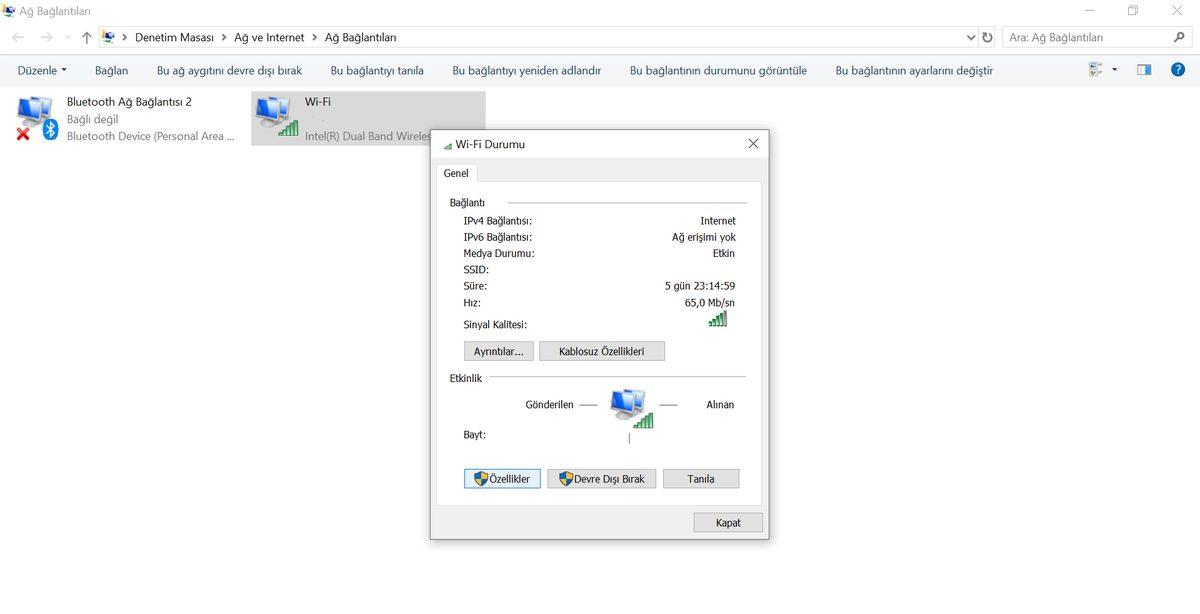
Bağdaştırıcı Seçenekleri Geliştir butonu ile açtığınız Ağ Bağlantıları sayfasında kendi Wi-Fi ağınızı bulup açtıktan sonra karşınıza Wi-Fi Durumu ekranı çıkacak. Burada Wi-Fi bağlantı durumu ile ilgili detaylı bilgilere ulaşabilirsiniz. DNS ayarlarını değiştirmek için Özellikler butonuna tıklayın. Karşınıza yönetici onay ekranı çıkabilir, onaylayın.
Adım #5: İnternet Protokolü Sürüm 4 (TCP/IPv4) seçin ve Özellikler butonuna tıklayın:
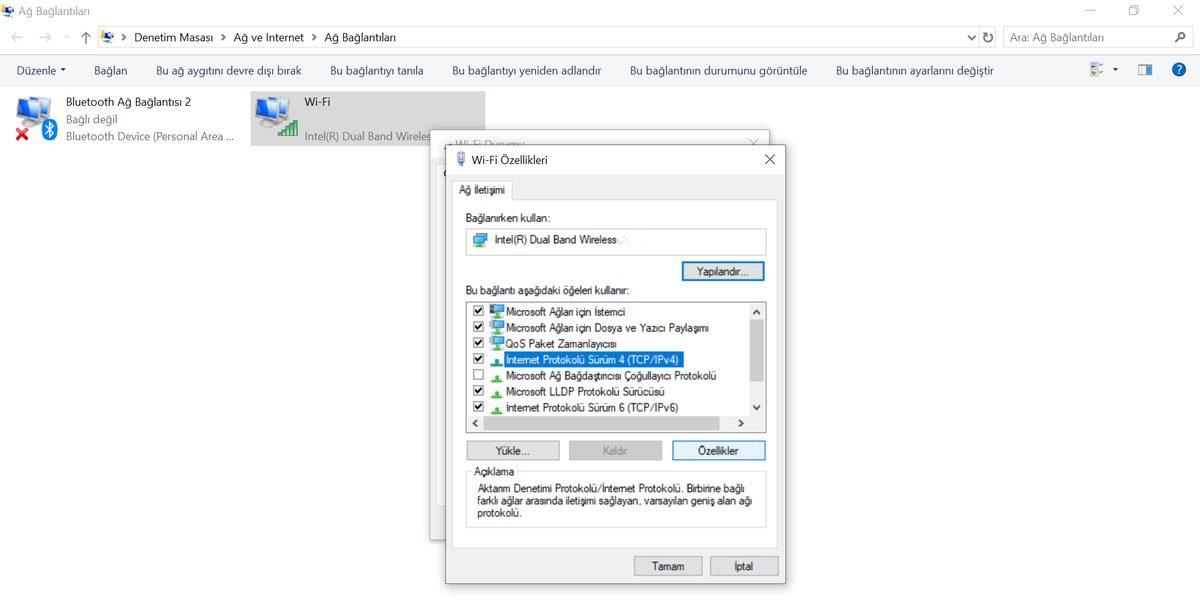
Wi-Fi Durumu ekranından Özellikler butonuna tıkladığınız zaman karşınıza Wi-Fi Özellikleri ekranı çıkacak. Ağ İletişimi alt başlığında Wi-Fi ağınızla ilgili tüm ayarları düzenleyebilirsiniz. DNS ayarlarını değiştirmek için İnternet Protokolü Sürüm 4 (TCP/IPv4) satırını seçin ve Özellikler butonuna tıklayın.
Adım #6: Aşağıdaki DNS sunucu adreslerini kullan seçeneğini işaretleyin:
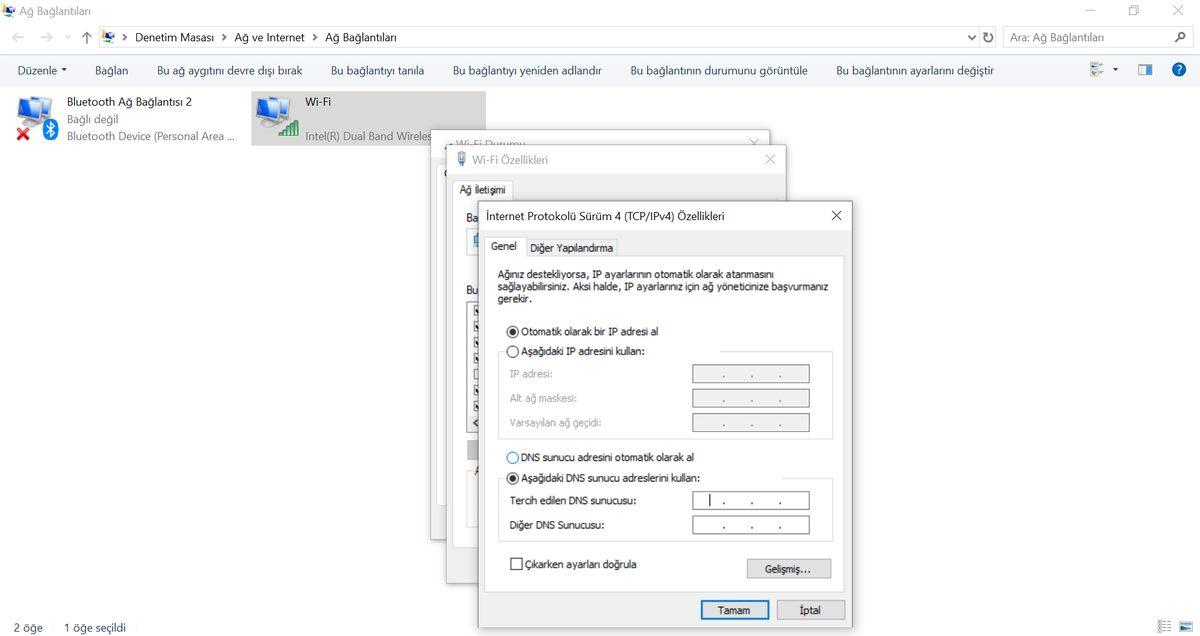
Aşağıdaki DNS sunucu adreslerini kullan seçeneği ile kendi istediğiniz DNS sunucularını kullanma imkanınız oluyor. Diğer şekilde kullanmaya devam ederseniz DNS sunucuları otomatik olarak alınacak, yani size ilk verilen DNS adresleri ile internete bağlanmaya devam edeceksiniz.
Adım #7: DNS sunucularına Open DNS adreslerini yazın ve Tamam butonuna tıklayın:
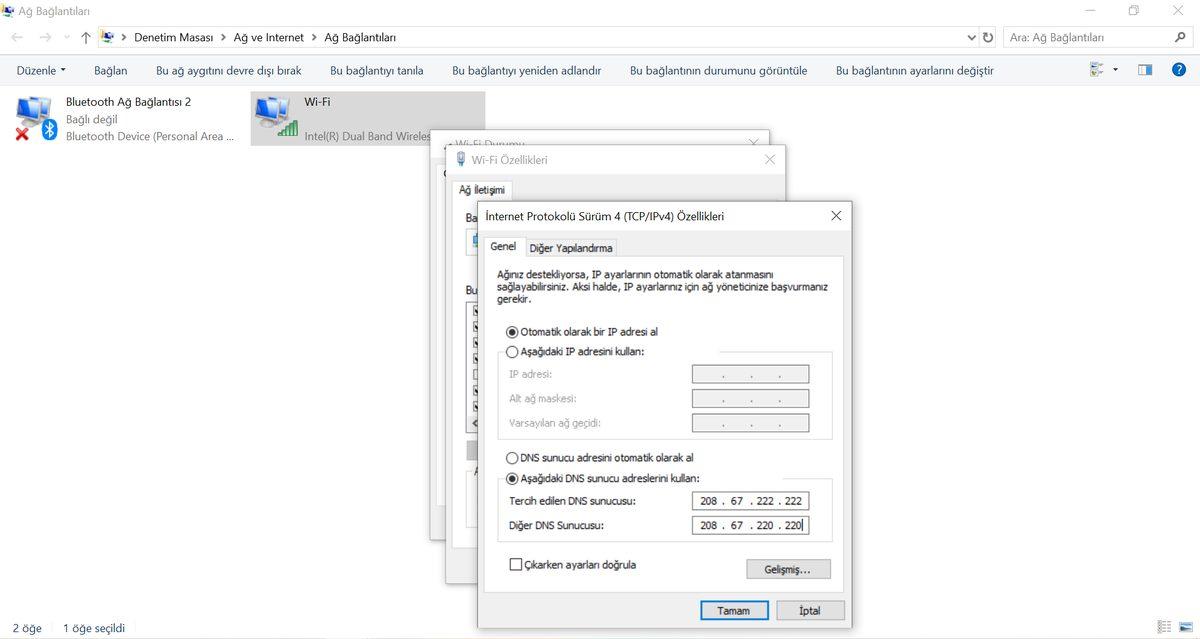
Tam bu noktada Open DNS sunucusuna geçiyorsunuz. Open DNS kullanmanız için yazmanız gereken adresler şu şekilde;
- İlk satır: 208.67.222.222
- İkinci satır: 208.67.220.220
Buradaki DNS adreslerini yazdıktan sonra Tamam butonuna tıklayın ve ekrandan çıkın. Daha iyi bir sonuç alabilmek için bilgisayarı yeniden başlatmayı tercih edebilirsiniz. Artık Open DNS kullanıyorsunuz.
Sizin için Open DNS nedir, nasıl kullanılır sorusunu yanıtladık ve Open DNS kullanımının sunduğu avantajları anlattık. Open DNS kullanıyorsanız deneyiminizi ya da farklı DNS sunucuları hakkındaki fikirlerinizi yorumlarda paylaşabilirsiniz.








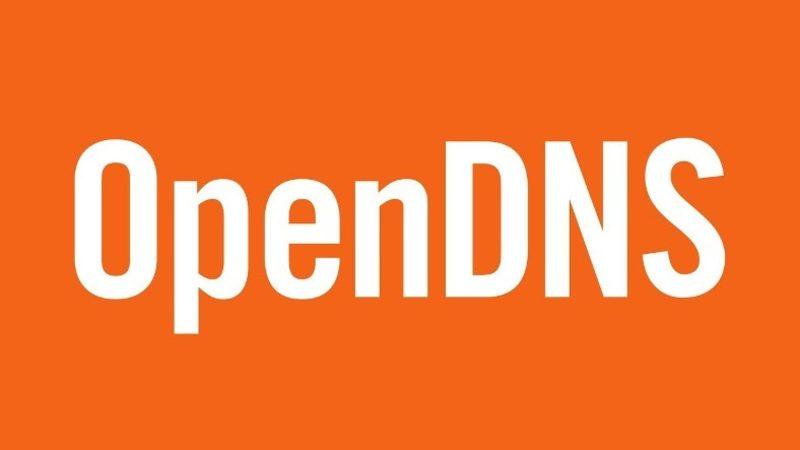

 Paylaş
Paylaş





 1
1


![[23 Aralık] Epic Games'in Yılbaşı Özel Altıncı Ücretsiz Oyunu Belli Oldu](https://imgrosetta.webtekno.com/file/641294/641294-640xauto.jpg)




